نویسنده:
Eugene Taylor
تاریخ ایجاد:
13 اوت 2021
تاریخ به روزرسانی:
1 جولای 2024
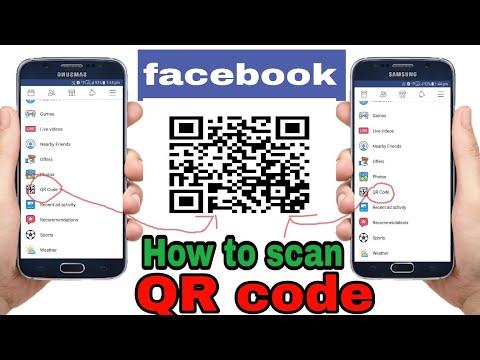
محتوا
این wikiHow به شما می آموزد که چگونه کد QR مخاطب را برای افزودن آن به عنوان دوست در فیس بوک اسکن کنید ، و چگونه کد QR شخصی خود را مشاهده کرده و از طریق Android کد را با مخاطبین خود به اشتراک بگذارید.
گام برداشتن
روش 1 از 2: اسکن کدهای QR
 برنامه Facebook را در تلفن Android خود باز کنید. نماد فیس بوک شبیه "f" سفید روی دکمه مربع آبی است. می توانید آن را در فهرست برنامه های خود پیدا کنید.
برنامه Facebook را در تلفن Android خود باز کنید. نماد فیس بوک شبیه "f" سفید روی دکمه مربع آبی است. می توانید آن را در فهرست برنامه های خود پیدا کنید.  روی نماد جستجو ضربه بزنید
روی نماد جستجو ضربه بزنید  تایپ کنید کد QR در نوار جستجو کلیک کنید و روی نماد جستجو ضربه بزنید. برای تایپ "QR Code" از صفحه کلید روی صفحه استفاده کنید و روی نماد ذره بین در گوشه پایین سمت راست صفحه کلید روی صفحه ضربه بزنید تا برنامه QR Code را در Facebook جستجو کنید.
تایپ کنید کد QR در نوار جستجو کلیک کنید و روی نماد جستجو ضربه بزنید. برای تایپ "QR Code" از صفحه کلید روی صفحه استفاده کنید و روی نماد ذره بین در گوشه پایین سمت راست صفحه کلید روی صفحه ضربه بزنید تا برنامه QR Code را در Facebook جستجو کنید.  روی ضربه بزنید کد QR در نتایج جستجو این باید در بالای لیست نتایج جستجو باشد. این یک نماد آبی با تصویری است که شبیه کد QR سفید است. برای باز کردن برنامه کد QR فیس بوک ، روی این نتیجه جستجو ضربه بزنید.
روی ضربه بزنید کد QR در نتایج جستجو این باید در بالای لیست نتایج جستجو باشد. این یک نماد آبی با تصویری است که شبیه کد QR سفید است. برای باز کردن برنامه کد QR فیس بوک ، روی این نتیجه جستجو ضربه بزنید. - نتیجه جستجو با نماد شست در کنار آن صفحه QR code Facebook است. این گزینه را با برنامه Facebook اشتباه نگیرید.
 کد دوربین QR را با دوربین تلفن Android خود اسکن کنید. کد QR که می خواهید اسکن کنید باید در داخل قاب دوربین روی صفحه قرار بگیرد. برنامه به طور خودکار کد را تشخیص می دهد. به صفحه مرتبط با کد QR هدایت خواهید شد.
کد دوربین QR را با دوربین تلفن Android خود اسکن کنید. کد QR که می خواهید اسکن کنید باید در داخل قاب دوربین روی صفحه قرار بگیرد. برنامه به طور خودکار کد را تشخیص می دهد. به صفحه مرتبط با کد QR هدایت خواهید شد. - اگر برای دوربین خیلی تاریک است ، روی نماد فلاش در گوشه بالا سمت راست ضربه بزنید. با این کار فلاش دوربین گوشی Android شما فعال می شود تا به شما در اسکن کد کمک کند.
- همچنین می توانید دکمه را فشار دهید واردات از گالری به پایین قاب ضربه بزنید و یک کد QR را از گالری تصاویر خود انتخاب کنید.
 روی نمادی که به نظر می رسد شخصی با علامت بعلاوه (+) در کنار سرش است ضربه بزنید. این در کنار دکمه آبی رنگ "پیام" قرار دارد و درخواست دوستانه را برای شخص آسیب دیده ارسال می کند. اگر فرد درخواست شما را بپذیرد ، به عنوان دوست اضافه خواهد شد.
روی نمادی که به نظر می رسد شخصی با علامت بعلاوه (+) در کنار سرش است ضربه بزنید. این در کنار دکمه آبی رنگ "پیام" قرار دارد و درخواست دوستانه را برای شخص آسیب دیده ارسال می کند. اگر فرد درخواست شما را بپذیرد ، به عنوان دوست اضافه خواهد شد.
روش 2 از 2: کد QR فیس بوک خود را ذخیره کنید
 برنامه Facebook خود را در تلفن Android خود باز کنید. نماد فیس بوک شبیه "f" سفید روی دکمه مربع آبی است. می توانید آن را در فهرست برنامه های خود پیدا کنید.
برنامه Facebook خود را در تلفن Android خود باز کنید. نماد فیس بوک شبیه "f" سفید روی دکمه مربع آبی است. می توانید آن را در فهرست برنامه های خود پیدا کنید.  روی نماد جستجو ضربه بزنید
روی نماد جستجو ضربه بزنید  تایپ کنید کد QR در نوار جستجو کلیک کنید و روی نماد جستجو ضربه بزنید. برای تایپ "QR Code" از صفحه کلید روی صفحه استفاده کنید و روی نماد ذره بین در گوشه پایین سمت راست صفحه کلید روی صفحه ضربه بزنید تا برنامه QR Code را در فیس بوک جستجو کنید.
تایپ کنید کد QR در نوار جستجو کلیک کنید و روی نماد جستجو ضربه بزنید. برای تایپ "QR Code" از صفحه کلید روی صفحه استفاده کنید و روی نماد ذره بین در گوشه پایین سمت راست صفحه کلید روی صفحه ضربه بزنید تا برنامه QR Code را در فیس بوک جستجو کنید.  روی ضربه بزنید کد QR در نتایج جستجو این باید در بالای لیست نتایج جستجو باشد. این یک نماد آبی با تصویری است که شبیه کد QR سفید است. برای باز کردن برنامه کد QR فیس بوک ، روی این نتیجه جستجو ضربه بزنید.
روی ضربه بزنید کد QR در نتایج جستجو این باید در بالای لیست نتایج جستجو باشد. این یک نماد آبی با تصویری است که شبیه کد QR سفید است. برای باز کردن برنامه کد QR فیس بوک ، روی این نتیجه جستجو ضربه بزنید.  روی برگه در بالا ضربه بزنید کد من. این دکمه درست در کنار آن قرار دارد اسکنر در بالای صفحه کد QR شخصی شما در صفحه جدیدی نمایش داده می شود.
روی برگه در بالا ضربه بزنید کد من. این دکمه درست در کنار آن قرار دارد اسکنر در بالای صفحه کد QR شخصی شما در صفحه جدیدی نمایش داده می شود. - مخاطبین شما می توانند کد QR شخصی شما را اسکن کنند تا نمایه شما را مشاهده کنند و شما را به عنوان یک دوست اضافه کنند.
 روی دکمه ضربه بزنید ذخیره در تلفن. این یک دکمه آبی دقیقاً زیر کد QR شخصی شما است و تصویری از کد QR شخصی شما را در گالری تصاویر تلفن Android ذخیره می کند.
روی دکمه ضربه بزنید ذخیره در تلفن. این یک دکمه آبی دقیقاً زیر کد QR شخصی شما است و تصویری از کد QR شخصی شما را در گالری تصاویر تلفن Android ذخیره می کند. - می توانید این تصویر را از طریق پیام یا ایمیل برای مخاطبین خود ارسال کنید.
 روی دکمه ضربه بزنید اشتراک گذاری. این یک دکمه آبی در پایین صفحه شما است. با استفاده از این می توانید برنامه ای را برای به اشتراک گذاشتن کد QR شخصی خود با مخاطبین خود انتخاب کنید.
روی دکمه ضربه بزنید اشتراک گذاری. این یک دکمه آبی در پایین صفحه شما است. با استفاده از این می توانید برنامه ای را برای به اشتراک گذاشتن کد QR شخصی خود با مخاطبین خود انتخاب کنید.  برنامه ای را برای به اشتراک گذاشتن کد QR شخصی خود انتخاب کنید. می توانید کد QR شخصی خود را در شبکه های اجتماعی ارسال کنید ، آن را به عنوان پیام در یک برنامه پیام رسانی ارسال کنید یا آن را به یک ایمیل پیوست کنید.
برنامه ای را برای به اشتراک گذاشتن کد QR شخصی خود انتخاب کنید. می توانید کد QR شخصی خود را در شبکه های اجتماعی ارسال کنید ، آن را به عنوان پیام در یک برنامه پیام رسانی ارسال کنید یا آن را به یک ایمیل پیوست کنید. - با ضربه زدن روی برنامه ، برنامه انتخابی باز می شود. بسته به برنامه ای که انتخاب کرده اید ، می توانید مخاطبین را انتخاب کنید ، یک پیام بسازید یا فقط روی دکمه ارسال ضربه بزنید تا کد خود را به اشتراک بگذارید.
نکات
- برای اسکن کدهای QR که صفحات فیس بوک نیستند می توانید از اسکنر کد QR فیس بوک استفاده کنید.



